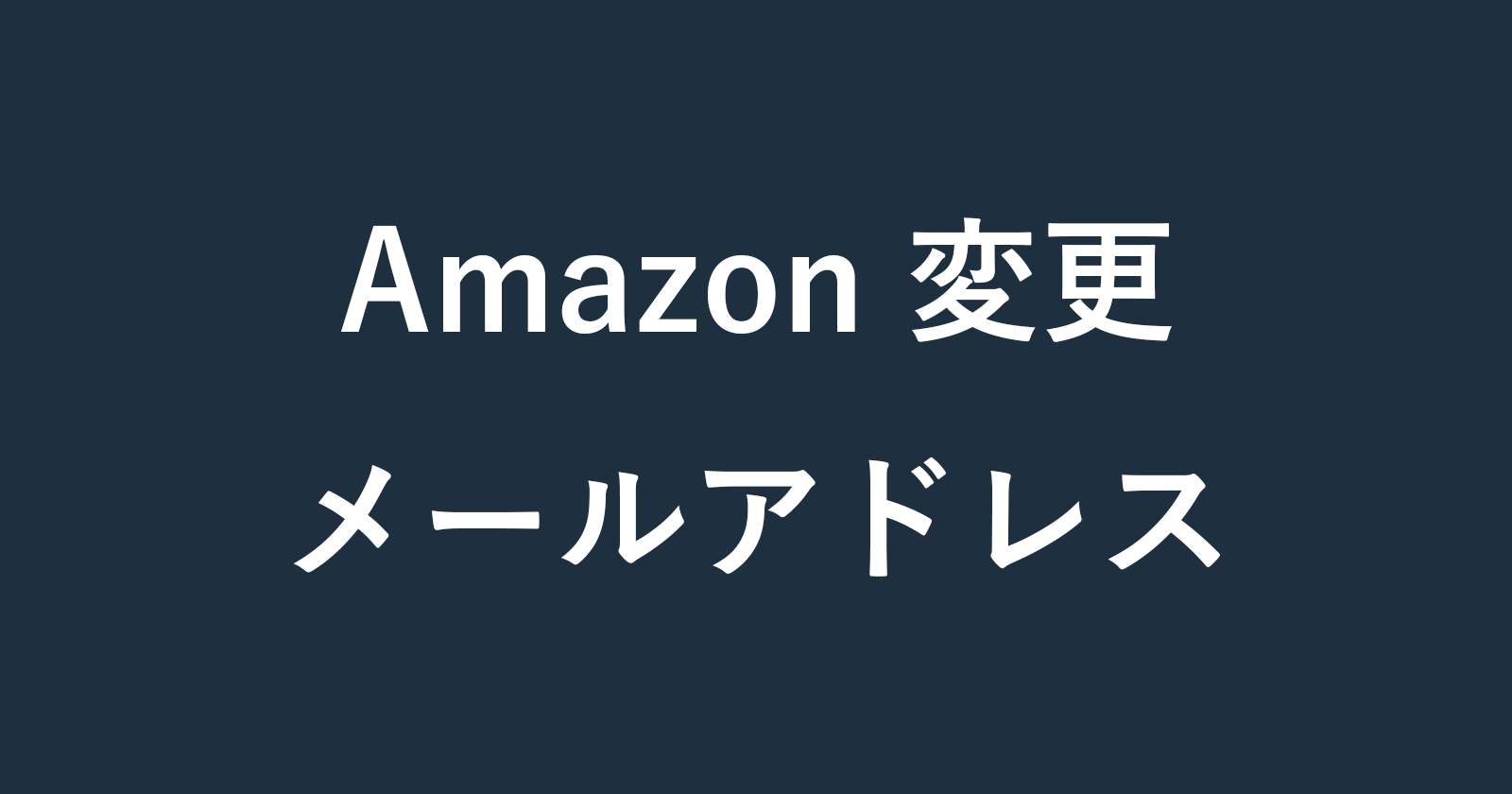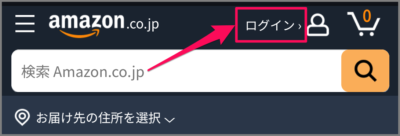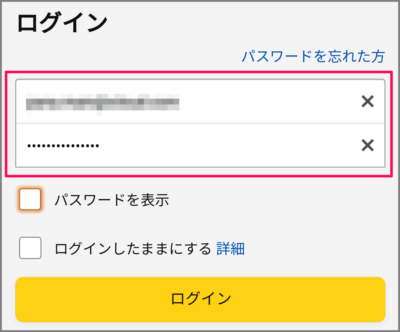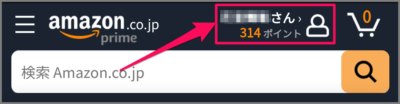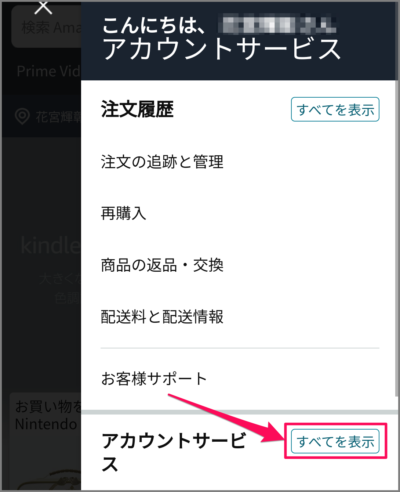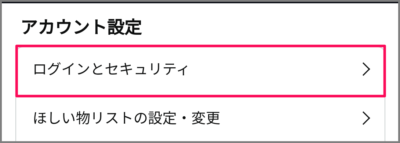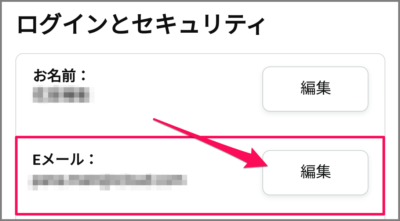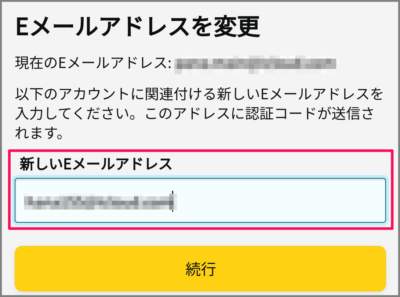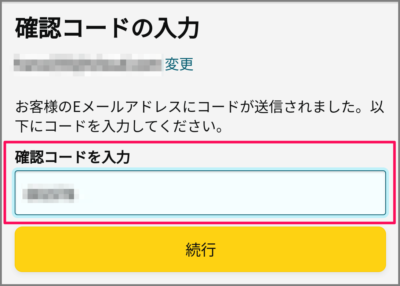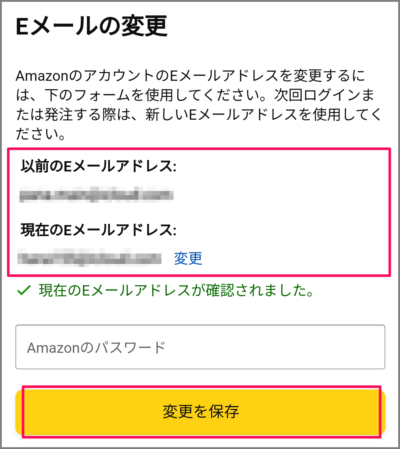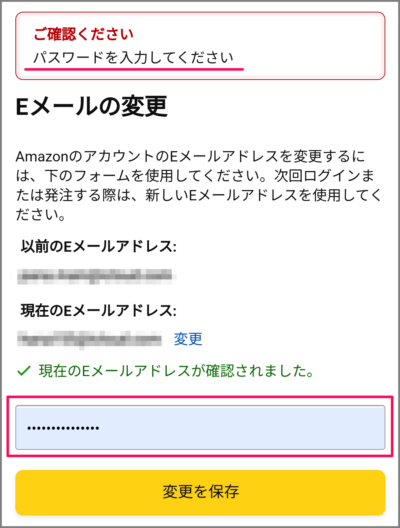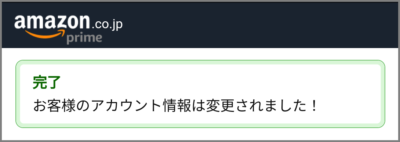目次
Amazonアカウントのメールアドレスを変更する方法を紹介します。
Amazonアカウントで使用しているメールアドレスは変更することができます。新しいメールアドレスを作成したので、そちらに変更したい! そんな場合は今回紹介する方法でAmazonアカウントを変更しましょう。
メールアドレスを変更する方法は?
Amazon のメールアドレスを変更する方法は次の手順です。
-
[Amazon] へアクセスする
まずはこちらから [Amazon] へアクセスしましょう。
-
[Amazon] へログインする
[ログイン] を選択します。
[メールアドレス] と [パスワード] を入力し、ログインしましょう。 -
[アカウント] を選択する
Amazon にログインしたら、[アカウント] を選択しましょう。 -
[すべてを表示] を選択する
アカウントサービスです。[すべてを表示] を選択しましょう。 -
[ログインとセキュリティ] を選択する
画面を下へスクロールし、アカウント設定の [ログインとセキュリティ] を選択しましょう。 -
Eメールの [編集] を選択する
ログインとセキュリティです。Eメールの [編集] を選択しましょう。 -
[新しいメールアドレス] を入力する
Eメールアドレスの変更です。[新しいメールアドレス] を入力し、[続行] を選択します。 -
メールを確認する
先程入力したメールアドレスを確認しましょう。[確認コード] が届いています。 -
[確認コード] を入力する
[確認コード] を入力し、[続行] を選択します。 -
変更したメールアドレスを確認する
変更したメールアドレスを確認し、[変更を保存] を選択しましょう。 -
[パスワード] を入力する
[パスワード] を入力し、[変更を保存] を選択しましょう。 -
メールアドレスの変更完了!
「お客様のアカウント情報は変更されました!」これでメールアドレスの変更は完了です。
これで Amazon のメールアドレスを変更する方法の解説は終了です。